小编教你iphone照片导入电脑的方法
- 分类:教程 回答于: 2019年04月18日 09:41:00
现在很多朋友都喜欢用手机拍照片,不管是自拍还是拍风景,但是相片多了之后会占用手机的空间,这时候就需要导入照片到电脑里了,下面小编就来说说iphone导入照片的方法。
iphone是美国苹果公司研发的一款智能手机,在国内受到了很大的欢迎,但是很多朋友不知道怎么将iphone照片导入电脑,其实操作方法很简单,下面小编就来告诉你iphone照片导入电脑的方法。
iphone照片导入电脑的方法
1.首先讲iphone通过数据线和电脑连接上。
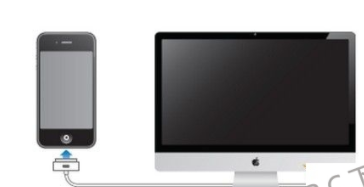
导入照片图-1
2.这时我们的手机上回出现一个提示,点击允许,进入下一步。
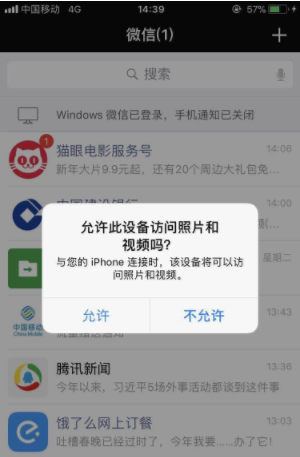
iphone照片导入电脑图-2
3.点击桌面上的计算机图标,这时我们会看到一个名为iphone的磁盘,双击打开该磁盘。
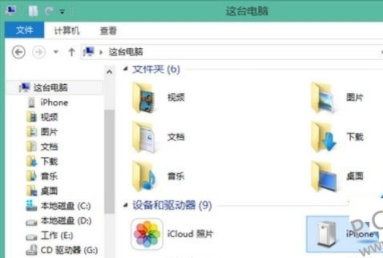
照片导入电脑图-3
4.在打开的磁盘中我们会看到多个磁盘,找到存放照片的文件夹,打开之后在里面会有几个文件夹,打开之后就是我们手机里面保存的照片了,找到想到保存的照片,然后复制到电脑的磁盘中就可以了。
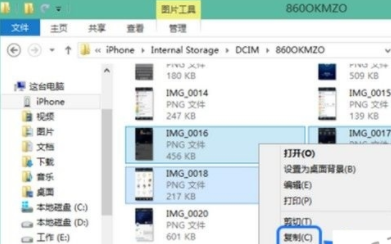
照片导入电脑图-4
以上就是iphone照片导入电脑的方法了,希望对您有帮助。
 有用
26
有用
26


 小白系统
小白系统


 1000
1000 1000
1000 1000
1000 1000
1000 1000
1000 1000
1000 1000
1000 1000
1000 1000
1000 1000
1000猜您喜欢
- 金山毒霸重装系统教程2022/11/28
- 图文详解电脑系统怎么重装..2023/02/12
- 电脑一直循环重启进不了系统怎么办..2023/02/05
- 小米无线路由器怎么改密码的教程..2022/02/08
- 小白一间装系统怎么操作2022/10/28
- 联想台式机重装系统后usb接口没反应..2022/07/12
相关推荐
- 电脑基本操作小技巧2015/07/08
- 小白pe系统怎么维护系统2022/12/27
- 小米笔记本电脑重装系统图文详解..2023/04/17
- 苹果笔记本重装系统教程2022/11/24
- 电脑显示屏黑屏的原因及解决办法..2023/01/23
- 163邮箱怎么注册账号2023/05/14

















